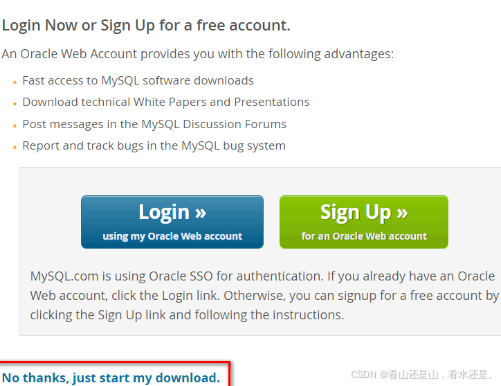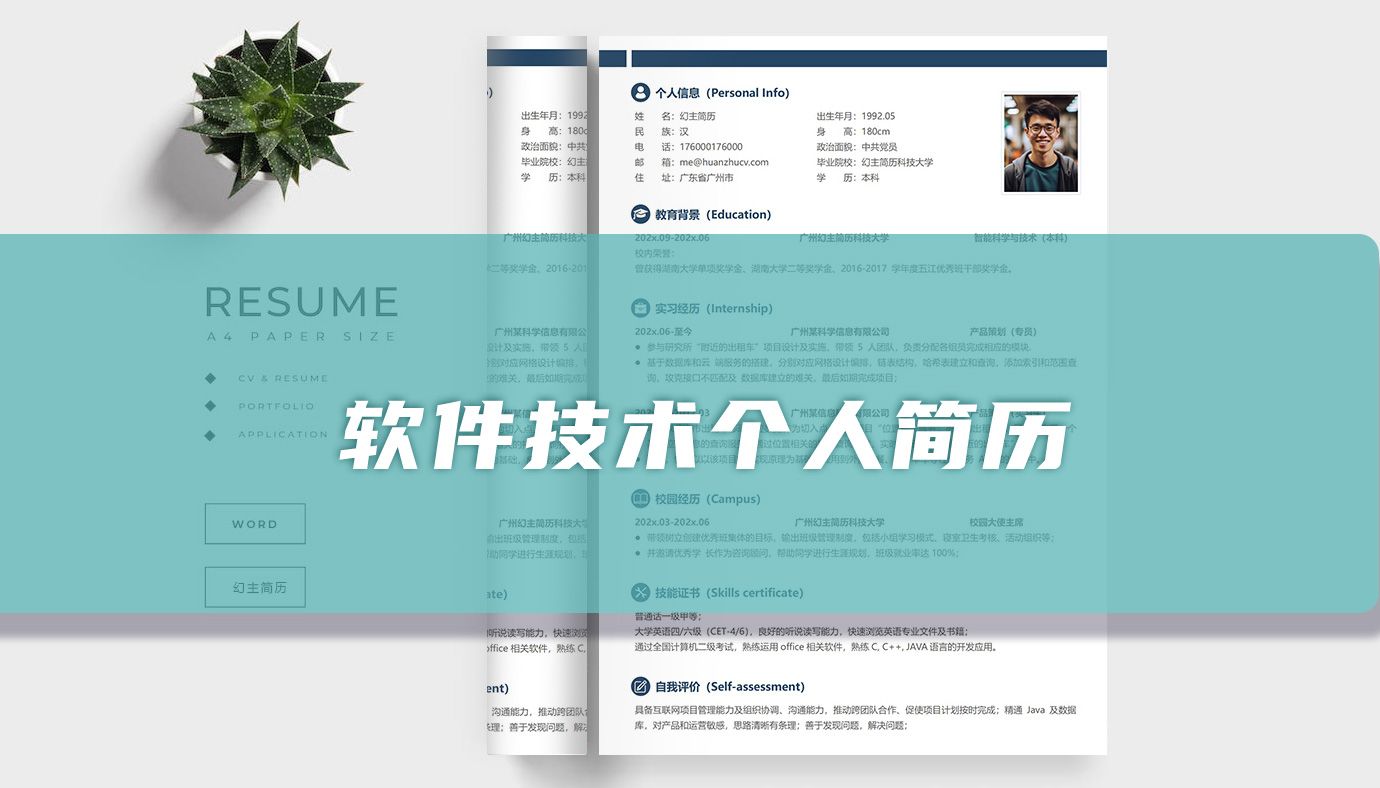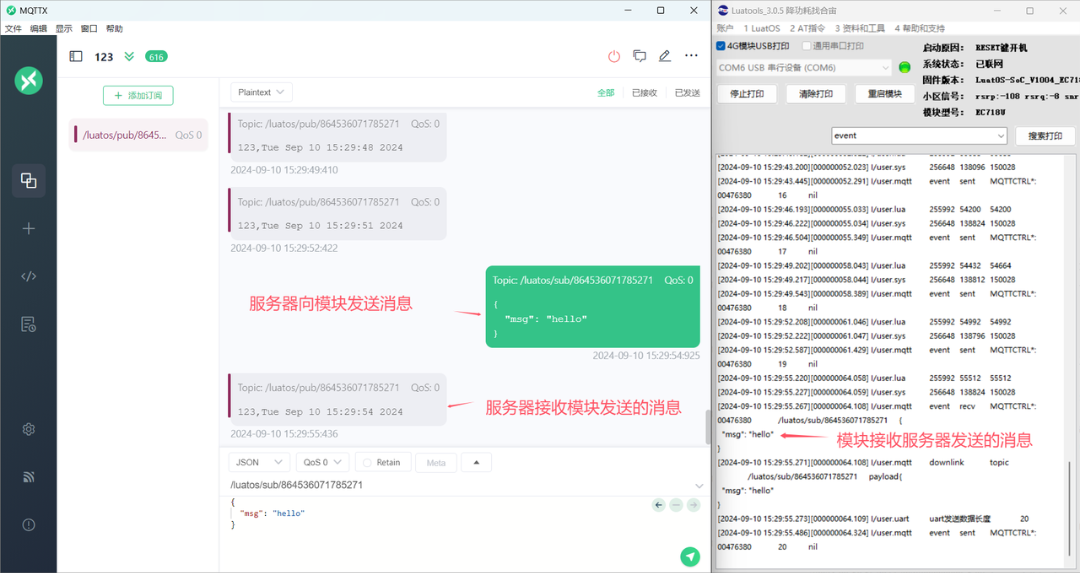Dify 可以上传各种格式文档和抓取网页数据训练自已的知识库
一 安装
1 Docker安装
我基于Docker来安装的,所以本机先装Docker Desktop, Docker 安装方法在这里
2 Dify 安装
git clone https://github.com/langgenius/dify.git
cd dify/docker
copy .env.example .env
docker compose up -d

E:\py\download\dify\docker>docker compose up -d
[+] Running 74/24✔ nginx Pulled 42.2s✔ redis Pulled 43.2s✔ worker Pulled 3233.9s✔ db Pulled 830.9s✔ weaviate Pulled 87.7s✔ sandbox Pulled 1049.9s✔ web Pulled 1003.8s✔ ssrf_proxy Pulled 1046.1s✔ api Pulled 3234.0s
[+] Runni
ng 11/11✔ Network docker_ssrf_proxy_network Created 0.7s✔ Network docker_default Created 0.4s✔ Container docker-ssrf_proxy-1 Started 13.1s✔ Container docker-redis-1 Started 12.5s✔ Container docker-web-1 Started 12.6s✔ Container docker-db-1 Started 12.5s✔ Container docker-sandbox-1 Started 12.5s✔ Container docker-weaviate-1 Started 12.5s✔ Container docker-api-1 Started 3.0s✔ Container docker-worker-1 Started 2.9s✔ Container docker-nginx-1 Started 2.0s
3 几个常用命令:
查看docker出错日志
docker-compose logs api
这个查看日志很重要, 初次装我的提示“ [openai] Error: ffmpeg is not installed”, 需要去官网下个个ffmpge包放在本机,然后环境变量path指向它, 最终在CMD下查看“ffmpeg -version”是正常的对行
重启docker dify
docker-compose down
docker compose up -d

更新Dify
cd dify/docker
docker compose down
git pull origin main
docker compose pull
docker compose up -d
安装完后显示这样:

二 Dify Web操作
1 初次登陆注册个管理员帐号
注册时有可能卡住不动, 多等一下就好,但是等很久也不行, 有人说容器本身权限不足,需要被赋予更高权限,但我的没有用。
privileged: true


2 Dify 使用
与Ollama 的关联:


- 模型名称:llava
- 基础 URL:http://localhost:11434
- 此处需填写可访问到的 Ollama 服务地址。
- 若 Dify 为 docker 部署,建议填写局域网 IP 地址,如:http://192.168.1.100:11434 或 docker 宿主机 IP 地址,如:http://172.17.0.1:11434。
- 若为本地源码部署,可填写 http://localhost:11434。
- 模型类型:对话
- 当模型支持图片理解(多模态)勾选此项,如 llava。
上传知识库
可以支持各种格式的文件,把网页也采集进来

3 Dify 发布
上传些文档到知识库上,然后就可以提问了, 并且可以内嵌到OA, ERP等系统上去

参考官网: https://docs.dify.ai/zh-hans
交流q:
link : 316853809